Zdaj bomo na usmerjevalnik Asus povezali USB-pogon ali zunanji trdi disk. Kaj za? Možnosti je veliko, vendar bomo na ta pogon postavili skupno rabo datotek in strežnik DLNA. V prejšnjem članku sem govoril o tem, kateri USB priključki so potrebni na Asus usmerjevalnikih, in v tem članku vam bom pokazal, kako lahko uporabite USB bliskovni pogon, priključen na usmerjevalnik, ali zunanji trdi disk za ustvarjanje omrežnega pogona, do katerega boste dostopali iz vseh naprav, ki so priključene na usmerjevalnik.
Naj pojasnim s primerom: imate usmerjevalnik Asus z vrati USB. Na primer Asus RT-N18U (poglejmo si ga kot primer). Nanj priključimo bliskovni pogon USB ali zunanji trdi disk, nastavimo "Omrežje soseske (Samba)" in od vseh naprav, ki so povezane na ta usmerjevalnik (prek Wi-Fi ali kabla), dobimo dostop do datotek, ki so shranjene na pogonu, ki je povezan z usmerjevalnikom. ...
Zelo priročno je deljenje datotek. Na primer, lahko kopirate film iz računalnika na pogon, izklopite računalnik in gledate ta film s televizorja, ki je priključen na ta usmerjevalnik. Ali pa še ena možnost: če uporabljate nalagalec datotek, vgrajen v usmerjevalnik, bodo vse datoteke, ki jih usmerjevalnik naloži na pogon, ki je nanj povezan, na voljo iz računalnikov, televizorjev in celo mobilnih naprav.
Pogon USB povežemo z usmerjevalnikom Asus
Najprej moramo vzeti bliskovni pogon USB ali zunanji trdi disk in ga povezati z usmerjevalnikom Asus na priključek USB.

Če ima usmerjevalnik več vrat USB, lahko pogon priključite na katerega koli. Na eno imam povezan 3G modem, na drugo pa pogon.

Ko ste povezani, lahko nadaljujete z nastavitvijo skupne rabe datotek. Iskreno povedano, tam je že vse postavljeno. Vaše naprave lahko že dostopajo do datotek na povezanem pogonu. Zato naj vam najprej pokažem, kako odpreti pogon, ki je povezan z usmerjevalnikom v računalniku, televizorju in telefonu (Android).
Povezane pogone lahko upravljate iz nastavitev usmerjevalnika. Pogon lahko na primer varno odstranite.
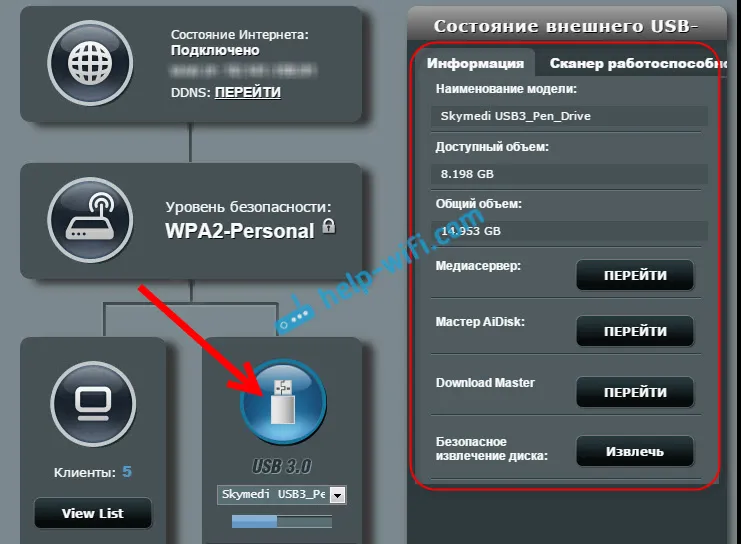
Skupna raba datotek iz računalnika, televizije in mobilnih naprav
V računalniku odprite File Explorer in na levi strani pojdite na zavihek Networking . Z desno miškino tipko kliknite prazen prostor in izberite Osveži . Na zavihku Računalnik se mora prikazati usmerjevalnik. Odpri.
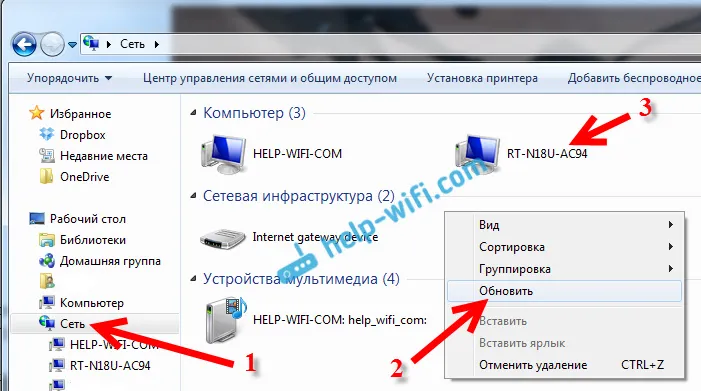
Videli boste vsebino povezanega pogona. Ko poskusite odpreti katero koli mapo, boste pozvani za uporabniško ime in geslo.
Pozor! Tukaj morate določiti uporabniško ime in geslo, ki se uporabljata za vnos nastavitev usmerjevalnika. Privzeta sta admin in admin.
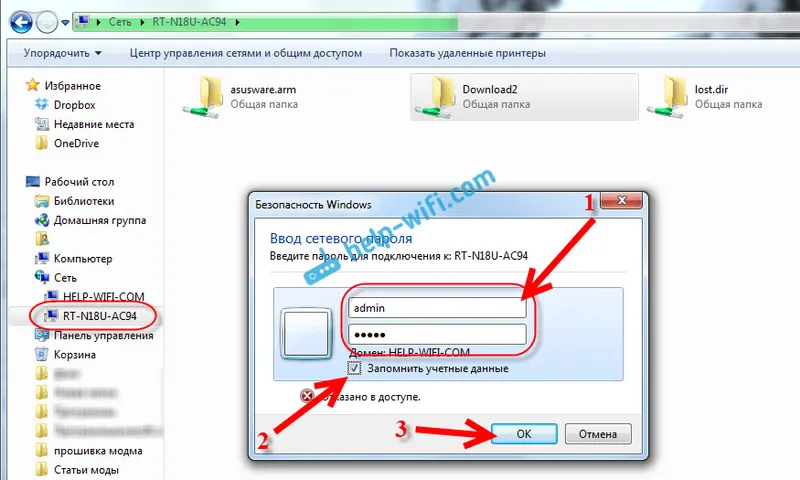
Če ste pravilno vnesli podatke, se bo odprla mapa in dobili boste dostop do svojega pogona. Tam lahko kopirate datoteke, jih izbrišete, ustvarite mape itd.
Iz nekega razloga nisem mogel odpreti map z ruskimi črkami v njihovih imenih. Pojavila se je napaka: "Windows ne more dostopati ..." Če veste, zakaj se to dogaja, pišite v komentarje. Poskusil bom obravnavati to težavo kasneje.
Philips TV (morda imate še en televizor) je takoj videl USB-pogon, povezan z usmerjevalnikom, natančneje, medijski strežnik, ki ga je sam usmerjevalnik zagnal (začne delovati takoj po priključitvi pogona, vam ni treba ničesar konfigurirati). Za dostop do datotek medijskega strežnika vam ni treba vnesti gesla.
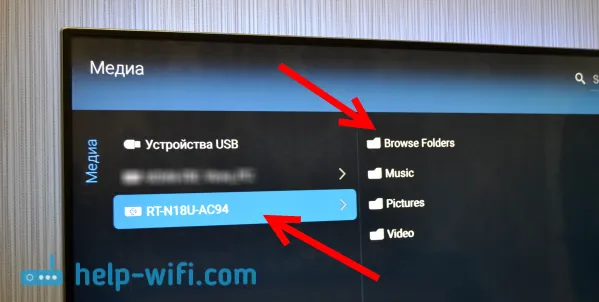
Če imate telefon ali tablični računalnik Android , lahko z upraviteljem datotek "ES Explorer" odprete mapo v lokalnem omrežju. Namestite to aplikacijo s trga, odprite mapo LAN v njej in tam boste videli lokalno mapo omrežnega pogona, povezanega z usmerjevalnikom. Če želite določiti geslo za dostop, kliknite na omrežne naprave, tam se bo pojavil gumb za urejanje. Kliknite nanjo in nastavite uporabniško ime in geslo kot v računalniku.
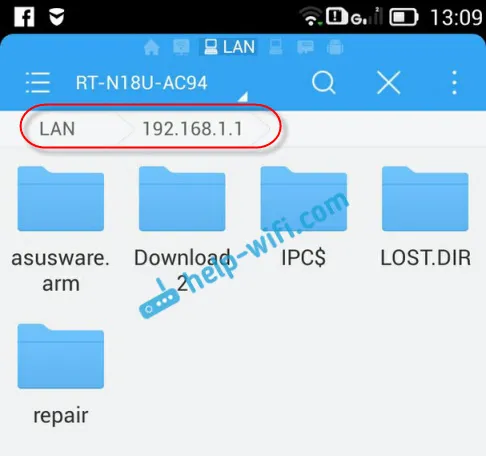
To je vse, vse naprave, ki so povezane z usmerjevalnikom Asus, lahko odpirajo datoteke, ki so na bliskovnem pogonu USB, ki je povezan z istim usmerjevalnikom. Tudi če so vsi računalniki izklopljeni in želite gledati film z omrežnega pogona na tabličnem računalniku, boste uspeli.
Nastavitev medijskega strežnika (DLNA) in skupna raba datotek na usmerjevalnikih Asus
Na usmerjevalnikih Asus je mogoče ne samo konfigurirati dostop do omrežnega pomnilnika, temveč konfigurirati medijski strežnik (DLNA) ali strežnik iTunes in zagnati skupni vir FTP. Kar zadeva predstavnostni strežnik, je omogočeno privzeto. In takoj po priključitvi pogona začne delovati. On je prikazan na televizorju (za dostop ni treba določiti gesla). Če potrebujete iTunes Server, ga lahko aktivirate v nastavitvah.
Če želite odpreti skupno rabo datotek in strežnika DLNA na Asus usmerjevalnikih, morate iti v nastavitve in pojdite na zavihek aplikacije USB - File / Media Server .
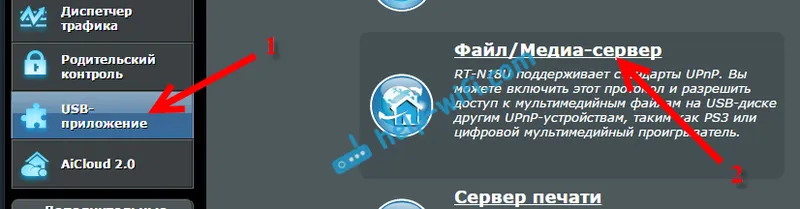
Obstajajo trije zavihki: Media Server, Network Neighbourhood (Samba) / Cloud Disk in FTP Share.
Skupna raba datotek se lahko konfigurira na zavihku Network Neighbourhood (Samba) / Cloud Disk . Kot sem prikazal zgoraj, vse deluje naenkrat. Po potrebi lahko nastavite nekaj nastavitev. Na primer, spremenite ime naprave, spremenite delovno skupino, omogočite prijavo gostov (v tem primeru vam za dostop do pogona ne bo treba določiti gesla), lahko ustvarite in izbrišete uporabnike ali izklopite skupno rabo.
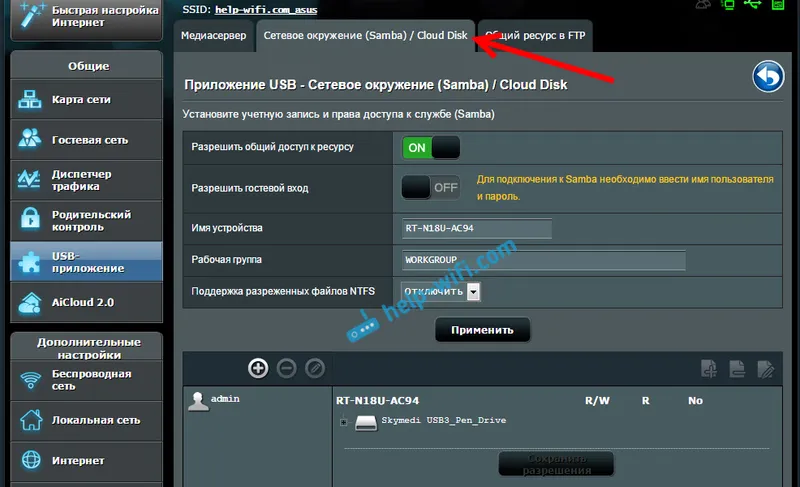
Tu so naslednje nastavitve medijskega strežnika na Asus RT-N18U:
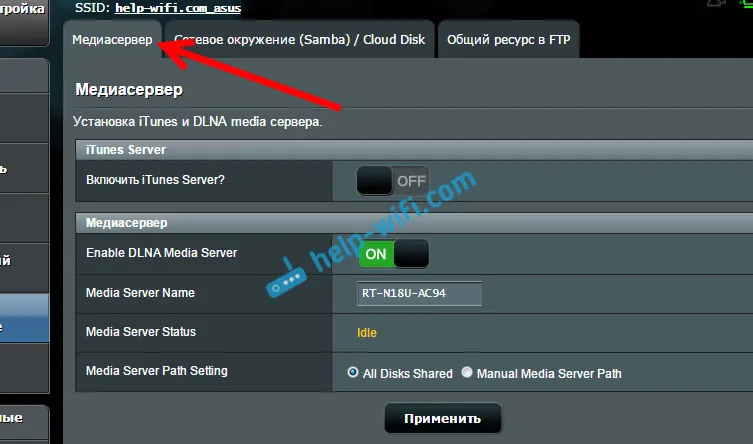
Mislim, da ne bomo razmislili o vzpostavitvi FTP. To je že tema za ločen članek.
Pri konfiguriranju teh funkcij priporočam, da dobro zavarujete omrežje Wi-Fi. Tako da nihče ne more dostopati do vaših datotek.
Zaključek
Če imate usmerjevalnik Asus s priključkom USB (tam je veliko modelov: RT-AC56U, RT-AC87U, RT-N56U, RT-N65U, RT-N10U, DSL-N17U, RT-N14U in drugi), potem lahko konfigurirate Medijski strežnik DLNA za vaše televizorje in skupno rabo datotek iz računalnikov ali mobilnih naprav. In kar je najpomembneje, da te datoteke ne bodo shranjene v enem od računalnikov v omrežju (ki mora biti ves čas vklopljen), temveč na USB-pogon ali zunanji trdi disk, povezan z usmerjevalnikom.
V komentarjih pustite vprašanja in nasvete. Vso srečo!
